| On this page | |
| Since | 18.0 |
概要 ¶
このPyro Solverは、Pyroソルバの実行を簡素化したDOPネットワークのラッパーになっています。
Note
Houdini19.0では、このインターフェースが設計し直されました。
入力 ¶
Volumes for Sourcing
Pyroシミュレーション用のソースを用意します。
ここには、名前の付いたボリュームセットを接続してください。
実際に必須なボリューム名は、 Sourcing タブで決めます。
ソースボリュームを作成するのに便利なツールは、Pyro Source SOPと
Volume Rasterize Attributes SOPです。
Volumes or Geometry for Collision
2番目の入力には、Pyroシミュレーション用のコリジョンを用意します。
ここには、SDF VDBを接続してください。
例えば、Collision Source SOPの2番目の出力とか
VDB From Polygons SOPのメイン出力を接続します。
コリジョンがアニメーションする場合、
vアトリビュートを含んだポイントを使用してそのモーションを表現することができます。
Collision Source SOPの2つの出力をマージして、それをこの2番目の入力として使用してコリジョンを用意することができます。
パラメータ ¶
Reset Simulation
全体のシミュレーションキャッシュをクリアします。
Start Frame
シミュレーションを開始させるHoudiniプレイバー上のフレーム。
Quick Setups
このメニューでは、何かスクリプト化された単純なセットアップを実行して、使用頻度の高いタスクを簡単に行なうことができます。
Initialize Sources
入力のボリュームに基づいて Sourcing タブを設定します。
Initialize Smoke
煙をシミュレーションするようにソルバを初期化します。
Initialize Fire
炎をシミュレーションするようにソルバを初期化します。
Initialize Explosion
爆発をシミュレーションするようにソルバを初期化します。
Add Color Source
カラーボリュームを扱えるようにするために追加でソースを作成します。
Reference Bound
Pyroドメインの現行サイズと同じ寸法のBoxを作成します。
Size と Center は、その生成されたBox SOPのパラメータを参照するようになります。
Setup SDF Collision
Collision Type を SDF + Volume Velocity に設定し、2番目の入力のジオメトリをボリュームに変換するのに必要なノードを作成します。
Create Pyro Look
Pyroシミュレーションのルックをもっと良くできるようにPyro Bake Volumeを作成します。
Create Lights
選択したプリセットを使用して、オブジェクトレベルで環境ライトとディレクショナルライトを作成します。 これは、ライトを素早く作成してビューポート内でのPyroシミュレーションのルックを改良するのに役立ちます。
Create Lights/Cameras
素早くMantraでレンダリングを始めるのに必要なすべてのノードを作成します。 これには、Mantraレンダーノードだけでなく環境ライト、ボリュームライトも含まれます。 さらに、レンダーターゲットに対してモーションブラー(オブジェクトレベルのノードの Render → Sampling タブ内の Geometry Velocity Blur )を有効にします。
Create Render Stage
素早くレンダリングを始めるのに必要なすべてのノードを作成します。 これには、Karmaを使用したLOPs内に環境ライトとボリュームライトが含まれます。 カメラ視点の時にこのエントリーを選択した場合、その選択されているカメラがLOPsに取り込まれます。 カメラ視点でなかった場合、ビューアの位置に基づいて新しくカメラが作成されます。
Cache Simulation
Pyroシミュレーションをキャッシュ化するようにセットアップされたFile Cacheノードを作成します。
Setup ¶
Voxel Size
Pyroシミュレーションのボクセルサイズ。 ボクセルサイズを半分にすると、メモリと計算時間が8倍必要になるので、精度と実用性の妥協が必要です。
Velocity Voxel Scale
この乗数が Voxel Size に適用されて、Velocityボクセルのサイズが決まります。 このパラメータの値が大きいほど、低解像度のVelocityフィールドになるわけなので、 シミュレーションが速くなりますが、動きのディテールが粗くなります。
Note
Velocity Voxel Scale が1より若干大きいだけだと、シミュレーションが高速になる可能性は低いです。
実際に、遅いサンプリングが原因でシミュレーションが遅くなってしまう場合があります。
パフォーマンスが良くなる分岐点となるのは、Velocityフィールドのデータ削減によって遅いサンプリングを十分に相殺できる時です。
そうするには、 Velocity Voxel Scale を2に近い値(または、2より大きい値)に設定してください。
Time Scale
このソルバ内部の時間に対するスケール係数。
1は通常速度で、1より大きいスケールはシミュレーションを速く、1未満のスケールはシミュレーションを遅くします。
Simulation Type
デフォルトでは、このソルバは Sparse モードで動作します。 つまり、アクティブフィールドで指示された通りに、興味のある領域内でのみ必要な計算が実行されます。 その一方で、 Dense モードは、ドメイン内のすべての領域全体でフル計算を実行します。 これを Minimal OpenCL モードに変更すると、グラフィックカードを使った高速な Dense 計算が有効になります。
Sparse
アクティブフィールドで指示された通りに、興味のある領域内でのみ計算が実行されます。
この領域は、 Bounds タブ下の Reference Fields パラメータを見て構築されます。
そのパラメータで指定されたフィールドのプラス領域が アクティブ としてフラグが立ちます。
次に、この中間アクティブ領域を広げて、煙が広がるバッファを用意します。
例えば、 Reference Fields にdensityを設定すると、ソルバは、煤煙がある領域付近でオペレーションを実行するようになるため、計算リソースが煙の可視領域に集中します。
Sparse モードでの非アクティブ領域は、煙が自由に移動できる真空として扱われます。 そのため、お互いに吹き合う2つの煙が存在した場合、それらの煙は、お互いに交わっていないアクティブ領域をマージするのに十分に近づかない限り、お互いに完全に見えなくなります。
Note
Fields タブ下の Field Guides メニューから Active Region ビジュアライゼーションを選択することで、アクティブなシミュレーション領域を表示することができます。 この領域は、 Bound タブ下の Resizing サブタブの Reference Fields パラメータを見て構築されます。 そのパラメータで指定されたフィールドのプラス領域がアクティブとしてフラグが立ちます。
Dense
ドメイン内のすべての領域全体でフル計算を実行します。 上記のお互いに吹き合う2つの煙の例では、それらの煙はお互いの存在にすぐに気付きます。 ただし、 Dense モードは場合によっては処理が大幅に遅くなる可能性があります。
Minimal OpenCL
これは、試行錯誤をもっと素早くするのに役立ち、シミュレーションを実行中にパラメータをインタラクティブに制御することができるので、シミュレーションへの効果のフィードバックを素早く得ることができます。
すべてのシミュレーションデータが必ずビデオメモリ内に存在できるようにするために、このソルバの一部の機能が無効化され、 Use OpenCL が有効な場合にのみ必要な負荷の高いコピーを回避します。 これは以下の制限がかかります:
-
シミュレーションのキャッシュ化が無効になります。つまり、保存された結果をタイムラインをスクラブさせて確認することができません。
-
Advection-Reflection に対応しません。
-
Dense シミュレーションしか実行できません。
-
コンテナの動的サイズ変更が無効になります。 Bounds タブ下で静的サイズを設定する必要があります。
-
ソルバは、 CFL Condition に基づいた動的なサブステップをしなくなります。
-
ソーシングとコライダーの対応にもっと制限がかかります。どちらともフレーム範囲を指定する必要があり、ソルバはシミュレーションを介してそれらの入力ソースをループします。さらに、コライダーを符号付き距離フィールド(
collision)とVelocityフィールド(v)に変換する必要があります。
Note
ビューポートのレンダリングを担っているGPUをOpenCLデバイスに設定すると、最良のパフォーマンスが得られます。
Tip
Edit メニューの Live Parameter Display during Playback を有効にすると、シミュレーションの最中でパラメータを調整しながらソルバインターフェースを更新することができます。
Tip
このノードの Center パラメータをアニメーションさせることで、シミュレーションコンテナを動かすことができます。 例えば、炎をシミュレーションする際に、これは移動する松明のワールド空間の動きに追従させるのに役立ちます。
Use OpenCL
OpenCLデバイスを使用して計算を加速させます。 このオプションは、 Simulation Type が Dense に設定されている場合にのみ利用可能です。
Global Substeps
Pyro固有のサブステップとは対照的に、シミュレーションレベルでのグローバルサブステップを制御します。
Global Substeps は、そのサブステップレベルでジオメトリをエクスポートしたい時に使用するのに適しています。 これはフレームあたり多くのメモリを消費しますが、各フレームの最終値だけでなく、すべてのサブステップが保持されます。
Min Substeps
ソルバは、フレームあたり少なくともこの数のサブステップを実行します。 異常なフォースが発生した場合、このパラメータを上げることで、安定性が増します。 通常では、このパラメータを上げると、シミュレーションの実行が非常に遅くなります。
Max Substeps
ソルバは、フレームあたり最大でこの数のサブステップを実行します。
CFL Condition
Max Substeps が1より大きい時、ソルバは、このパラメータを使用してサブステップの数を決めます。
この条件は、サブステップがオブジェクトをこれより多くのボクセルで相互に貫通することができない事です。
値が高いほど、ソルバはもっと大きくサブステップを取得することができるので、煙がColliderを通過してしまう可能性があります。
Advection-Reflection
Advection-Reflectionは、Pressure Projectionが原因で失われたエネルギーをシミュレーションに注入することを試みます。 このオプションを有効にすると、流れの中の渦をもっとうまく維持させることができます。
Disabled
Advection-Reflectionを実行しません。 これは、爆発といった非ゼロのGoal Divergenceを伴うシミュレーションで推奨されている設定です。
Single-Project
タイムステップ毎にPressure Projectionを1回実行して、それによって除去されたVelocityコンポーネントを次のステップで追加します。 このオプションは、 Disabled よりも若干遅く、さらに、追加のベクトルフィールドをタイムステップ間で取り込む必要があります。
Double-Project
タイムステップ毎に2回のPressure ProjectionとVelocity移流パスを実行します。 このオプションは、 Single-Project よりもかなり遅いのですが、もっと良い結果と安定性を得ることができます。
Reflection Amount
Advection-Reflection が Disabled に設定されていない時に再注入されるPressre ProjectionされたVelocityの割合。 1に近い値ほど、エネルギーがもっとうまく維持されますが、不安定になる可能性があります。
以下の動画は Single-Project モードを示しています。
以下の動画は Double-Project モードを示しています。
Cache Simulation
シミュレーションをメモリにキャッシュ化するかどうかを制御します。
Cache Memory (MB)
メモリキャッシュの最大サイズ。
Bounds ¶
Limit Maximum Size
Size と Center に基づいて、シミュレーションドメインサイズを制限します。
Size
Pyroシミュレーションが到達可能な最大サイズ。 これは、 Center を基準としたサイズです。 これは、誤った入力が原因で予期しないメモリ不足を起こさないようにするのに役立ちます。
Center
Pyroシミュレーションの中心。これは、最大コンテナサイズの中心として使用されます。
Padding
Reference Fields のシミュレーション領域に追加する余裕代。 Padding はできるだけ小さく、タイムステップ内で煙がコンテナからはみ出さない程度に十分な大きさにしてください。
Note
Enable Sparse Solving が有効な時、 Padding は、アクティブ領域に構築されるバッファのサイズも制御します。
Reference Fields
シミュレーションコンテナのサイズを決めるフィールドのリスト。 まず最初に Reference Fields からプラス値のすべてのボクセルを含んだ境界ボックスを計算し、次にその境界ボックスを Padding だけ広げることで、サイズ変更が行なわれます。 このフィールドのリストは、Sparseモードでアクティブ領域を構築する際にも使用されます。
Extra Fields
デフォルトでは、このソルバは、density、temperature、divergence、active、vel、collisionvel、flame(Pyroのみ)のサイズを変更します。
ここにフィールドを指定することで、そのフィールドのサイズも変更させることができます。
Resize in Full Tiles
有効にすると、16ボクセル単位でフィールドのサイズが変更されます。 これにより、若干効率が良くなりますが、その結果のフィールドは必要以上に大きくなります。
Note
Enable Sparse Solving が有効な時は、サイズ変更は必ずフルタイルで実行されます。
Extrapolate Velocity into New Tiles
このパラメータを有効にすると、新しくアクティブになった領域が近接のアクティブ領域からVelocityを継承します。 これは、 Padding が十分大きくない場合に煙の表面上に現れるタイル状の乱れを軽減させることができます。
Falloff パラメータと Blendwidth パラメータは、新しいVelocityと(Smoke Object (Sparse)ノードの Wind Tunnel Direction で設定した)背景フィールド値のブレンド方法を決めます。
アクティブ領域周辺に補間帯域が反映されるように Blendwidth を設定してください: 有効な境界Velocityは、この厚みの帯域内の背景値とブレンドされます。
Blendwidth を小さくしすぎると、この外挿はタイル状の乱れを軽減するには効果が出なくなります。
かといって、この値を大きくしすぎると、煙は外側へ加速するようになります。
それが起きたら、 Blendwidth を下げるか、または、(シミュレーション速度の命令の値まで) Falloff を上げることで、その問題を軽減することができます。
Falloff
Extrapolate Velocity into New Tiles を有効にすると、有効なVelocity値が新しくアクティブにあった近接タイルまで外挿されます。
このパラメータは、(Smoke Object (Sparse)ノードの Wind Tunnel Direction で設定した)背景フィールド値までの最小ブレンドレートを設定します。
希望する Blendwidth において煙が外側に引っ張られている場合は、このパラメータを上げてください。
Blendwidth
Extrapolate Velocity into New Active Tiles が有効な時にアクティブ領域周辺の補間帯域のサイズを制御します。 このサイズの帯域内にある新しくアクティブになったVelocityは、有効な値を( Wind Tunnel Direction で設定した)背景フィールド値まで補間されます。 このパラメータを上げることで、 Padding が小さい時に発生し得るタイル状の乱れを軽減することができます。
Note
実際のBlendwidthは、このパラメータと Padding の積となります。 そのため、 Padding の量を大きく変更した場合は、このパラメータの値も調整する必要性が出てきます。
Expand by Velocity
有効にすると、アクティブなシミュレーション領域がガスの動きを考慮するようになります。 これによって、流体がより速い速度で出ていく箇所の Padding が大きくなるように最適化されます。 これを無効にすると、アクティブ領域は全方向均一に広がります。
Min Padding
Expand by Velocity を有効にした時の煙周辺の最小余裕代。
Max Padding
Expand by Velocity を有効にした時の煙周辺の最大余裕代。 これを有効にすることで、 Expand by Velocity を使用した時の内部の膨張量を制限することができます。
Note
Max Padding が Resizing タブの Padding よりも小さい場合、 その Padding は内部的に Max Padding (有効な時)にクランプされます。 これは、境界に非アクティブなタイルの層ができないようにするために行なわれます。
Expansion Rate
Expand by Velocity を有効にした時に、Sparseアクティブ領域の最適なPaddingサイズを制御します。 このパラメータの値が大きく設定すると、アクティブ領域に多くのタイルが含まれるようになります(そして、煙が流れていくバッファが大きくなります)。
Tangential Rate
このパラメータは、 Expand by Velocity を使用した時のSparseアクティブ領域の形状に影響を与えます。 このパラメータの値を小さくすると、アクティブ領域内の鋭いよじれが許容されるようになります。 これによってアクティブなシミュレーションタイルの数を削減することができるものの、流体の動きに悪影響を及ぼす可能性があります。
Collision ¶
Limit Collision Range
コリジョン入力を単一フレームまたはフレームシーケンスに制限します。
Range Type
コリジョン入力を単一フレームまたはフレームシーケンスに制限します。
Static Frame
コリジョン入力を( Frame で指定された)単一フレームに制限します。
Frame Range
コリジョン入力をフレーム範囲に制限します。その制限された範囲を循環させるオプションがあります。
Frame
コリジョン入力が制限されるフレームを設定します。
Collision Frame Range
コライダーのアニメーション範囲を制御します。
シミュレーション用途で Collider Frame Range の範囲のフレームがループされます。
例えば、これを1-6に設定すると、4, 5, 6, 7, 8といったシミュレーションフレームは、それぞれ4, 5, 6, 1, 2といったフレームで評価されたコライダーを使用します。
Simulation Type が Minimal OpenCL に設定されている場合、2番目の入力にはcollision(コライダー用の符号付き距離フィールド)ボリュームとv(Velocityフィールド)ボリュームが含まれている必要があります。
Cycle Length
1回のコライダー周期の長さ。 この長さが Collision Frame Range よりも長い場合、一部のシミュレーションフレームにはコライダーが存在しなくなります。 それ以外の場合、コライダーはループして、継続的にシミュレーションに影響を与えます。
Collision Type
Collision Source
入力内の1番目のボリュームまたはVDBをSDFとして扱ってコリジョンが構築されます。
Velocityは、最近接ポイントを使って入力のポイント上のvアトリビュートによって決定されます。
Collision Source SOPの2つの出力をマージすることで、これを伝搬させることができます。
SDF + Volume Velocity
入力内のcollisionという名前のボリュームとVDBsがSDFとしてコリジョンに設定されます。
入力内のvという名前のボリュームとVDBsがVelocityに設定されます。
これには、手動によるセットアップが必要になりますが、高速で明快なコリジョン設定を行なうことができます。
Collision Voxel Size
最終的に、コリジョンは常にシミュレーション解像度で実行されます。 しかし、オブジェクトの符号付き距離フィールドには、それより低い固定解像度を使用することが多いです。 通常では、ここには、上流でコリジョンボリュームを生成する際に使用された解像度と同じ解像度を指定してください。
Collision Offset
オブジェクトの表面に火を放つ際には、たいていの場合でその炎を表面に滞留させたくないので、そのオブジェクトを若干収縮させた方が良いです。 これは、コリジョン距離をオフセットさせることで可能です。
プラスの値は、コライダーを膨張させ、マイナスの値は収縮させます。
Note
collisionボリュームがVDBの場合、ある限度までオフセットさせて収縮させるだけでボリュームが完全に消えてしまいます。
通常では、この限度は、ボクセルサイズの約3倍です。
VDBの帯域幅のオプションでもっと極端なオフセットを許容できるように調整するか、または、VDB Reshape SDF SOPを使用してください。
Velocity Scale
コリジョン用の入力Velocityをスケールします。 この値を上げると、流体はコリジョンからの影響を強く受けます。 Collision Type を Collision Geometry に設定した場合、そのコリジョンジオメトリ上には必ずポイントVelocityを設定してください。 対して、 SDF + Volume Velocity を使用する場合、 Velocity Volume で指定されたVelocityボリュームが必要になります。
Collision SDF
入力コリジョンの符号付き距離フィールドを表現したボリュームの名前。
Velocity Volume
コリジョン用のボリュームVelocityが格納されたボリュームの名前。
Use Deforming Geometry
コリジョンジオメトリをフレーム毎に再構築するか、または、最初のフレームのコリジョンジオメトリを使用するかどうかを制御します。 再構築しないようにすると、シミュレーションが速くなります。
デフォルトでは、煙は開いたコンテナで動作します。 煙は、最大境界に到達するとただ消えるだけです。 代わりに、暗黙的な壁を追加して、煙がその壁を通過できないように制限することができます。 この壁は通常のコライダーよりも頑丈なコリジョン境界を形成しますが、その形状は限定的です。 煙をボックス内に完全に閉じ込めることはできないので、床または天井のどちらかを指定できるものの、両方を指定することはできません。
X Ground Plane
X軸方向の特定の位置で硬い壁を作成することができます。
ここには、 Open (壁なし)、 Closed Below (指定した値 未満 のX座標がガスの範囲外となります)、 Closed Above (指定した値 より大きい X座標がガスの範囲外となります)を指定することができます。
Y Ground Plane
Y軸方向の特定の位置で硬い壁を作成することができます。
ここには、 Open (壁なし)、 Closed Below (指定した値 未満 のY座標がガスの範囲外となります)、 Closed Above (指定した値 より大きい Y座標がガスの範囲外となります)を指定することができます。
Z Ground Plane
Z軸方向の特定の位置で硬い壁を作成することができます。
ここには、 Open (壁なし)、 Closed Below (指定した値 未満 のZ座標がガスの範囲外となります)、 Closed Above (指定した値 より大きい Z座標がガスの範囲外となります)を指定することができます。
Height Field
有効にすると、指定したSOPパスのHeight Fieldがコライダーとして使用されます。 Simulation Type が Minimal OpenCL に設定されている場合、これは現在のところ対応していません。
Note
Height Fieldは、その表面下の空間を取り除きます。 適切なコリジョンの動作が必要な場合は、必ずその表面がPyroソースの方へ向くようにしてください。
Use Deforming Geometry
Height Field を毎フレームで再構築するのか、または、最初のフレームを使用するのか制御します。 再構築しないことで、シミュレーションを高速化することができます。
Sourcing ¶
各フレームでPyroシミュレーションにマージしたい1番目の入力内のボリュームを指定したり、そのマージの方法を指定します。
これらのボリュームには、各入力ボリュームをオペレーションに関連付ける際に使用されるnameアトリビュートが必要です。
Limit Source Range
ソース入力を単一フレームまたはフレームシーケンスに制限します。
Range Type
ソース入力を単一フレームまたはフレームシーケンスに制限します。
Static Frame
ソース入力を( Frame で指定された)単一フレームに制限します。
Frame Range
ソース入力をフレーム範囲に制限します。その制限された範囲を循環させるオプションがあります。
Frame
ソース入力が制限されるフレームを設定します。
Source Frame Range
ソーシングの入力フレーム範囲を制御します。 1番目の入力は、ソーシング用途のこの範囲内の整数フレームで評価されます。
Cycle Length
1回のソーシング周期の長さ。 この長さが Source Frame Range よりも長い場合、一部のシミュレーションフレームにはソースが適用されなくなります。 それ以外の場合、ソースはループして、継続的にシミュレーションにソースが注入されます。
例えば、 Source Frame Range を1-6、 Cycle Length を120に設定したとします。
すると、1から6までのソースフレームは同じ番号のシミュレーションフレームに適用され、
7から120までのシミュレーションフレームには何もソースが適用されません。
周期が終わると、再び1から6までのソースフレームが121から126までのシミュレーションフレームに適用されていきます。
これらの設定は、シミュレーションのパラメータを調整するのに役立ちます。 例えば、爆発のソースに最初の数フレームだけを指定したい場合です。 Cycle Length を長くするほど、煙が発生した後に再びソーシングが始まって、爆発をループさせることができます。 その間に、煙の形状やシミュレーションを制御してシミュレーションの効果を確認することができます。
Source Instances
有効にすると、各フレームで指定したジオメトリのポイント上にソースがコピーされます。
これによって、事前にボリュームを明示的にマージすることなく同じソースボリュームをいくつもの箇所に配置することができます。
これは、特に Minimal OpenCL 計算を実行する時に役立ちます。
その場合、インスタンス化を使用して、同じ制限されたソースフレームセットを別の場所に適用することができます。
インスタンスジオメトリ上のP(ポジション)、orient(向きを表現したユニットクォータニオン)、pivot(回転のピボット位置)のPointアトリビュートは、各インスタンスの配置に影響を与えます。
Number of Sources
マージ処理を実行するボリュームの数。
Activation
このマージ操作のソーシングを有効または無効にします。 このパラメータを使用することで、このオペレーションがありの場合となしの場合のシミュレーションを迅速にテストすることができます。
Operation
マージ処理。
Copy
Target Field の値が Source Volume の値で上書きされます。
Add
Target Field の値と Source Volume の値を加算します。
Subtract
Target Field の値から Source Volume の値を減算します。 この結果は、オプションの Avoid Negatives を有効にすることで、マイナス値を0にクランプすることができます。
Multiply
Target Field の値と Source Volume の値を乗算します。
Divide
Target Field の値を Source Volume の該当する値で除算します。
Maximum
Target Field の値と Source Volume の値のうち、大きい値を取得します。 ベクトルフィールドに関しては、 Use Vector Length を有効にすることで、長さで比較をすることができます。
Minimum
Target Field の値と Source Volume の値のうち、小さい値を取得します。 ベクトルフィールドに関しては、 Use Vector Length を有効にすることで、長さで比較をすることができます。
Average
Target Field の値と Source Volume の値の平均値を取得します。
Pull
Acceleration Strength 、 Deceleration Strength 、 Direction Strength の設定に応じて、 Target Field の値を Source Volume の該当するエントリーの方へ押し出します。
Blend
Target Field に格納される値は、(s * v + d * w) / (v + w)です。
s, v, d, wは、それぞれソース、ソースウェイト、ターゲットフィールド、ターゲットウェイトの値を意味します。
さらに、ソースウェイトの値を、ターゲットウェイトフィールドに加算します。
None
Target Field をそのままにします。
Source Rank
ターゲットフィールドのランク。
Note
DOPオブジェクトにまだ含まれていないフィールドのデータタイプを識別することは非常に重要です。 このような場合では、 Field Rank の値で指定されたランクを使って新しいフィールドが作成されます( Create Missing Fields が有効になっていることが前提です)。
Source Volume
マージするSOPボリュームまたはVDBの名前。 ベクトルフィールドに関しては、ここには単一ベクトルVDB、または、スペース区切りで3つのスカラーボリュームまたはVDBsのリストを指定することができます。
Target Field
修正したいDOPフィールド。
Source Weight
Source Volume のウェイトを含んだSOPスカラーボリュームまたはVDBの名前。 これは、 Operation が Blend に設定されている時にのみ適用可能です。
Target Weight
Targetフィールドのウェイトフィールドの名前。 これは、 Operation が Blend に設定されている時にのみ適用可能です。
Source Scale
マージの前にソース値に適用する乗数。
Use Timestep
タイムステップと標準フレームレートの24に対する Scale を正規化します。 これは、シミュレーションのタイムスケールとは関係なく、ソースをそれと同じ実際の延長フレームまで実行します。
例えば、デフォルトのフレームレートが24であれば、この正規化は、 Scale をフレーム毎にそのまま使用するようになります。 フレームレートを48に上げれば、その実質的スケールは、フレーム毎に0.5になるので、追加したソースは同じ量のままになります。
Acceleration Strength
Target Field の値を Source Volume の方へ押し出す強さを制御します。 Source Volume の値が Target Field よりも大きいボクセルに適用されます。
Deceleration Strength
Target Field の値を Source Volume の方へ押し出す強さを制御します。 これは、 Target Field よりも値が小さい Source Volume のボクセルに対して適用されます。
Direction Strength
有効な時、 Target Field のベクトルを Source Volume のベクトルに揃うように押し出す強さを制御します。 このオプションは、ベクトルフィールドでのみ使用することができます。 これが無効な時にベクトルフィールドを使用した場合、 Target Field の各コンポーネントに対して個々にガイドが実行されます。
Note
Acceleration Strength と Deceleration Strength は、このオプションが有効な時にそのベクトル長に適用されます。
Use Vector Length
ベクトルフィールドを使用した場合、 Operation が Maximum または Minimum に設定されている時、 このオプションを有効にすることで、コンポーネント単位ではなくベクトル長で比較をするようになります。
Avoid Negatives
Operation がSubtractに設定されていて、このオプションが有効になっている時、
マイナスの結果がゼロに変更されます。
Fields ¶
Field Guide
ビューポート内でPyroシミュレーションの隣に視覚化されたガイドを表示するためのフィールドセットを用意することができます。 これを使用することで、シミュレーション内の色々なフィールド値の理解が捗ります。
No Guide
デフォルトでは、視覚化されたガイドを表示しません。
Density
設定すると、densityフィールドが視覚化されます。
Temperature
設定すると、temperatureフィールドが視覚化されます。
Flame
設定すると、flameフィールドが視覚化されます。
Velocity
設定すると、velocityフィールドが視覚化されます。
Speed
設定すると、speedフィールドが視覚化されます。
Divergence
設定すると、divergenceフィールドが視覚化されます。
Pressure
設定すると、pressureフィールドが視覚化されます。
Collision
設定すると、collisionフィールドが視覚化されます。
Voxel Size
設定すると、ボクセルサイズが視覚化されます。
Bounding Box
設定すると、シミュレーションドメインの境界ボックスが視覚化されます。
Active Region
設定すると、Sparseソルバのアクティブ領域が視覚化されます。
Visualize As
視覚化タイプを3次元表示または2D平面表示のどちらかに設定することができます。
3D
スカラーフィールドは煙ボリュームとして表示され、ベクトルフィールドはストリーマーを生成します。
Plane
2次元スライスを使用してフィールド値を表示します。
Plane Orientation
可視化用の切断平面の向き。
Plane Position
平面の中心点の空間内の位置。これは常にスカラーフィールドの境界を取り囲むように設定されるで、それに関連のある軸のみが平面の法線と一致する軸になります。
Guide Range
この範囲は、フィールド値の間引き方と、その値を Color Mapping ランプで設定されたビジュアライゼーションカラーにマッピングする方法を制御します。 指定した最小ガイド範囲以下のすべてのフィールド値は間引かれて、特定の範囲に絞り込まれ、最大ガイド値は Color Mapping ランプの右側の値にマッピングされます。
Compute Range
選択したフィールドの現行フレームでの最小最大範囲値を計算します。 これを使用することで、最大フィールド値を把握することができます。
Divisions
Override Divisions が有効な時のX,Y,Zでのサンプリング分割数。
Dissipation
Dissipation(消散) は、時間の経過と共に煙が薄くなって最終的に消えるようにその煙の密度を下げます。 Sparseシミュレーションを実行する際は、 Clamp Below パラメータに適切な値を設定することが重要になります。 そうしないと、微小な密度値がずっと残ったままになって、アクティブなシミュレーション領域を無駄に広げてしまいます。
Dissipation
時間の経過と共に煙が消えていくようにします。
値を小さくするほど、煙は遅く消えるようになります。
例えば、値が0.1だと1/24秒毎に煙の10%が消えるのに対して、
値が1だとすべての煙が即座に消えます。
Clamp Below
このオプションを有効にすると、指定した閾値以下のすべてのdensity値が0になります。
Sparseシミュレーションでは、このオプションを有効なままにすることを推奨します。
そうしないと、そうしないと、微小なdensity値が残存し、無駄にアクティブなシミュレーション領域を膨張させてしまいます。
Use Control Field
有効にすると、指定したフィールドでDissipationの量がスケールされます。
Control Field
Dissipationに影響を与える際に使用するPyroフィールドの名前。
Control Range
指定した最小値と最大値に基づいて Control Field 値をリマップ(正規化)します。
この出力は、スケールを常に0から1の範囲にするために使用します。
例えば、 Dissipation を0.1、 Control Field をtemperature、最小値と最大値をそれぞれ2と5に設定すると、
temperature値が5以上の領域のDissipationは0.1に相当し、そこからtemperature値が2の領域までDissipationが0まで線形的に減衰するようになります。
temperature値が2未満の領域のDissipationは完全に0になります。
Remap Control Field を使用すれば、最小値と最大値の間でのスケール値の変化具合を変更することができます。
Compute Range
選択したフィールドの現行フレームでの最小最大範囲値を計算します。 これを使用することで、最大フィールド値を把握することができます。
Remap Control Field
Control Ramp を有効にすると、コントロールフィールドが Control Range の最小値と最大値の間でどのようにDissipationをスケールさせるのか変更することができます。
以下の動画では、 Remap Control Field を無効にした場合、増幅させたコントロールランプでリマップした場合、減衰させたコントロールランプでリマップした場合の効果の違いを示しています。
Control Ramp
このランプは、Dissipationスケール値を Control Range の最小値から最大値までマッピングする方法を制御します。
Emit Density From Flame
有効にすると、flameフィールドを使用してシミュレーションにdensityが追加されます。
Operation
flameフィールドの出力をdensityフィールドにマージさせる方法を制御します。
Max
これら2つのフィールドの値の内、大きい値が取得されます。
このマージメソッドは、densityを累積させないようにすることができます。
Add
flameフィールドの出力をタイムステップでスケールして、densityフィールドに加算します。
Emission Scale
flameフィールドから出力されるdensityの量。
このパラメータは、リマップされたflame値に対する乗数として機能します。
Flame Range
指定した最小値と最大値に基づいてflame値をリマップ(正規化)します。
この出力は、常に0から1の範囲であり、 Emission Scale と乗算されて最終出力が求まります。
例えば、 Emission Scale が2、最小値と最大値がそれぞれ0.2と0.5なら、flame値が0.5以上の領域のdensityは2で、そこからflame値が0.2の領域までdensityが0まで線形的に減衰するようになります。
flame値が0.2未満の領域のdensityは完全に0になります。
Remap Flame Range を使用すれば、最小値と最大値の間でのdensity値の変化具合を変更することができます。
Compute Range
選択したフィールドの現行フレームでの最小最大範囲値を計算します。 これを使用することで、最大フィールド値を把握することができます。
Remap Flame Range
Flame Ramp を有効にすると、flameフィールドが Flame Range の最小値と最大値の間でどのようにDensity Emission Scaleをスケールさせるのか変更することができます。
Flame Ramp
このランプは、Density Emission Scale値を Flame Range の最小値から最大値までマッピングする方法を制御します。
Temperature Diffusion
temperatureフィールドに対するブラー係数。
値が大きいほど、温度がもっと拡散するようになって、熱い領域から冷たい領域への熱の広がりを模倣することができます。
Cooling Rate
temperatureフィールドがゼロに冷却される速さ。
Emit Temperature From Flame
有効にすると、flameフィールドを使用してシミュレーションにtemperatureが追加されます。
Operation
flameフィールドの出力をtemperatureフィールドにマージさせる方法を制御します。
Pull
flameフィールドの出力がtemperature値を超えた箇所で、そのtemperatureを出力に送ります。
このマージメソッドは、temperatureを累積させないようにすることができます。
Add
flameフィールドの出力をタイムステップでスケールで、temperatureフィールドに加算します。
Strength
Operation が Pull に設定されている時、temperatureフィールドがより熱いflame出力の方へ押し出される強さ。
Emission Scale
flameフィールドから出力されるtemperatureの量。
このパラメータは、リマップされたflame値に対する乗数として機能します。
Flame Range
指定した最小値と最大値に基づいてflame値をリマップ(正規化)します。
この出力は、常に0から1の範囲であり、 Emission Scale と乗算されて最終出力が求まります。
例えば、 Emission Scale が2、最小値と最大値がそれぞれ0.2と0.5なら、flame値が0.5以上の領域のtemperatureは2で、そこからflame値が0.2の領域までtemperatureが0まで線形的に減衰するようになります。
flame値が0.2未満の領域のtemperatureは完全に0になります。
Remap Flame Range を使用すれば、最小値と最大値の間でのtemperature値の変化具合を変更することができます。
Compute Range
選択したフィールドの現行フレームでの最小最大範囲値を計算します。 これを使用することで、最大フィールド値を把握することができます。
Remap Flame Range
Flame Ramp を有効にすると、flameフィールドが Flame Range の最小値と最大値の間でどのようにTemperature Emission Scaleをスケールさせるのか変更することができます。
Flame Ramp
このランプは、Temperature Emission Scale値を Flame Range の最小値から最大値までマッピングする方法を制御します。
flameフィールドには、流れによって運ばれる(燃料などの)反応物の残りの寿命が記録されます。
このフィールドは、ソーシングによって補充され、ソルバは、その値を減らして目的の出力を生成する役割を担います。
反応物が枯渇しそうな度合いに応じて、その反応物は
-
煤煙を放出することができ( Fields タブの Emit Density from Flame を有効にすると、
densityフィールドに影響を与えることができます)、 -
温度を上げることができ( Fields タブの Emit Temperature from Flame を有効にすると、
temperatureフィールドに影響を与えることができます)、 -
爆発を引き起こすことができます( Shape タブの Flame Expansion を有効にすると、
divergenceフィールドに影響を与えることができます)。
さらに、flameを Emission Field として使用することで、炎を視覚化することができます。
例えば、反応物が“若い”ほど熱い温度を放ち、使い果たされると煤煙を放出し始めるようにしたい場合があります。
flameを1の値でソーシングすると仮定すると、 Density 下の Flame Range を0.5-1に設定して反応物が寿命の前半を通して温度出力を生成するようにすれば、これを実現することができます。
Temperature 下の Flame Range を0.1-0.4に設定して、Hillランプを使用してリマップをします。
すると、反応物はその部分の寿命の間は煙を残します。
Flame Ramp が両端点で0に評価されている限り、指定した Flame Range 内でのみ煤煙が生成されるようになります。
Create Flame Field
このオプションを有効にすると、反応物の残りの寿命を含んだflameフィールドがSmokeオブジェクトに追加されます。
シミュレーションにflameフィールドが不要であれば、ほんの少しの最適化として、このオプションを無効にすると良いでしょう。
Flame Lifespan
flameフィールド内の1の値を使い果たすのにかかる秒数。
ソルバは、Smokeオブジェクトのカラーデータを管理することができます。
これをするために、ソルバは2つのフィールド(CdとAlpha)を管理します:Cdは視覚化用の Diffuse Field として使用可能なカラー値を格納し、Alphaは空間内の各ポイントにおけるカラー量を格納します。
このAlphaフィールドは、カラーの混ぜ方を決めるのに重要です。
例えば、白と黒の煙が混ざる場合、その白コンポーネントのAlpha値が高ければ、その結果の色は明るい灰色になります。
Create Cd and Alpha Fields
このオプションを有効にすると、CdフィールドとAlphaフィールドがSmokeオブジェクトに追加され、それぞれ煙のカラーとカラー量を格納します。
Default Color
このパラメータには、煙のデフォルトカラーとCdフィールドの初期状態を指定します。
Default Alpha
Alphaフィールドの初期値(および最小値)を制御します。
直感的にシミュレーションの開始時に流体に Default Alpha 分の着色量の Default Color が含まれます。
Dissipation
カラーの量を時間の経過と共に減らします。
デフォルトでは、Alphaチャンネルのみが消失します。
これは、煙のカラーに直接的に影響を与えませんが、ソースを介して新しいカラーに混ざりやすくします。
( Dissipation サブタブ下の) Only Dissipate Alpha を無効にすると、
Cd値も煙の Default Color (Smoke Object (Sparse)ノードで設定)の方へ減衰します。
Only Dissipate Alpha
このオプションを有効にすると、Alpha値のみがDissipationの影響を受けます: これによって、ソーシングを通じて“古くなった”煙に簡単にカラーを付けることができます。
このパラメータを無効にすると、DissipationはCd値もその煙のデフォルトのカラーの方へ促すようになります。
つまり、 Only Dissipate Alpha が無効な場合、煙のカラーは徐々に変化してデフォルト値に戻るようになります。
Control Field
有効な時、行使されるフォースが、このフィールドの内容でスケールされます。
Control Range
この範囲のControl Fieldの値をマッピングします。
Remap Control Field
Control Fieldランプを有効または無効にします。
Control Field Ramp
ランプの垂直軸が エフェクトの強度 、水平軸が Control Fieldの値 です。
Blur
指定したサイズの隣接ボクセル内の値を混ぜることで煙のカラーフィールドをぼかします。
Radius
カラーが1秒あたりでぼやける大きさを制御します。
Sharpening
煙のカラーフィールドを鮮明化するので、実質的に異なるカラーの混色を妨げます。
Note
Sharpeningパラメータの値が大きいほど、視覚的な乱れが発生する可能性があります。 場合によってはSharpeningサブタブの Threshold を上げることで、追加されるノイズを減らすことができます。
Radius
Sharpeningは平均した(ブラーした)値からのカラーの偏差を増幅させます。 このパラメータは、ブラーが実行される距離を制御します。
Threshold
Sharpeningは平均した(ブラーした)値からのカラーの偏差を増幅させます。 その偏差がボクセルにおいてこの閾値の範囲内であれば、Sharpeningは実行されません。 この値を上げることで、取り込まれるSharpeningノイズの量を減らすことができます。
Calculate Speed Field
有効にすると、タイムステップ毎にspeedフィールドが計算されます。
このフィールドには、Velocityベクトルの長さが格納され、コントロールフィールドとして使用することで、取り付けられたマイクロソルバとシェイプオペレータの強さを減衰させることができます。
例えば、speedをコントロールフィールドとして使用することで、動きの少ない領域の乱流効果を弱くすることができます。
Note
speedは移流の後、且つ、フォース適用前に計算されます。
Shape ¶
このセクション内にある設定を調整することで、結果として生成された煙の形状を大きく変更することができます。 これらのパタメータの値に応じて、シミュレーション結果は、単純な層流の煙の流れ、小さな炎、大規模な爆発といった色んな結果になります。
Disturbance(擾乱) と Shredding(細断) は、ランダムなフォースを加えて、シミュレーションを散らかせます。 Disturbance は、線形的な加速度を与えるので、滑らかな煙の表面を散らかすのに役立ちます。 Shredding は、Velocityを回転させて、煙が流れる方向を変えます。 Shredding は、煙の流れを速くしたり遅くしたりすることなく混沌とした動きを追加するのに効果的で、 これは特に Shredding を使用しなかった場合だと垂直に舐めたように広がってしまう炎のシミュレーションで役立ちます。
Turbulence を使用することで、シミュレーションのVelocityに強力な大規模ノイズを加えることができます。
Shape Guide
ビューポート内でPyroシミュレーションの隣に視覚化されたガイドを表示するためのフォースセットを用意することができます。 これを使用することで、シミュレーション内の色々なフォース値の影響力の理解が捗ります。
No Guide
デフォルトでは、視覚化されたガイドを表示しません。
Disturbance
設定すると、disturbanceフォースが視覚化されます。
Turbulence
設定すると、turbulenceフォースが視覚化されます。
Shredding
設定すると、shreddingフォースが視覚化されます。
Hourglass Filtering
設定すると、砂時計フィルタリングが視覚化されます。
Visualize As
視覚化タイプを3次元表示または2D平面表示のどちらかに設定することができます。
3D
フォースがストリーマーを生成します。
Plane
2次元スライスを使用してフォースを表示します。
Plane Orientation
可視化用の切断平面の向き。
Plane Position
平面の中心点の空間内の位置。これは常にスカラーフィールドの境界を取り囲むように設定されるで、それに関連のある軸のみが平面の法線と一致する軸になります。
Guide Range
この範囲は、フォース値の間引き方と、その値を Color Mapping ランプで設定されたビジュアライゼーションカラーにマッピングする方法を制御します。 指定した最小ガイド範囲以下のすべてのフォース値は間引かれて、特定の範囲に絞り込まれ、最大ガイド値は Color Mapping ランプの右側の値にマッピングされます。
Compute Range
選択したフォースの現行フレームでの最小最大範囲値を計算します。 これを使用することで、最大フォース値を把握することができます。
Divisions
Override Divisions が有効な時のX,Y,Zでのサンプリング分割数。
Buoyancy Scale
高温のガスは、膨張し、密度の低下によって上昇します。 浮力による加速度は、 Ambient Temp (K) と Reference Temp (K) の値、さらに Gravity 設定を使って計算されます。 このパラメータの値は、その浮力に対する乗数として使用されます。
Ambient Temp (K)
temperatureフィールドの0の値に相当する温度(単位はKelvin)。
これは、環境の周辺温度を表現します。
Reference Temp (K)
temperatureフィールドの1の値に相当する温度(単位はKelvin)。
これらの温度の範囲を使って、浮力が計算されます。
Note
一般的に、temperatureフィールドのT値は、Ambient Temp (K) + T * (Reference Temp (K) - Ambient Temp (K))の温度に相当します。
Gravity Acceleration
重力による加速度。 重力が強いほど、浮力が強くなります。
Gravity Direction
重力が引っ張る方向。 熱いガスほど、これと反対の方向に上昇する傾向があります。
Enable Density Influences Gravity
これを有効にすると、密度(または、他に指定されたシミュレーションフィールド)に基づいてスケールされた重力が流体に適用されます。 このタブのパラメータのデフォルト設定では、流体の密度が高い領域ほど、速く落下する効果があります。
Gravity Scale
流体に適用される全体の重力にスケールをかけます。
Density Field
重力のスケールに使用される流体シミュレーションフィールドを指定します。
Density Range
0-1にマッピングされる Density Field の値の範囲。
Compute Range
選択した Density Field の現行フレームにおける最小と最大の範囲値を計算します。 これを使用することで、理想の最大フィールド値を求めることができます。
Density Ramp
リマップされた Density Field に基づいて適用される重力制御のランプ。
Terminal Velocity
この値以上の重力方向のVelocityを持つ流体の部分には、重力が適用されません。 重力が原因で流体が予想以上に加速してしまっていることに気づいた場合、これを有効にしてください。 重力があまりにも早い段階で非アクティブになっているようでしたら、この値を上げてください。
Wind Speed
風の速度を設定します。
Wind Direction
風が吹く方向。 実際の風のVelocityは、 Wind Direction と Wind Speed を乗算した値になります。
Disturbance
シミュレーションにランダムなフォースを加えて、全体的なモーションや形状を変えずに、より細かなディテールを加えます。 このオペレータは、煙の望ましくない滑らかな特徴部を散らかせるのに役立ちます。
Mode
生成されるランダムなベクトルの特質を制御します。
Continuous
すべてのボクセルは、それぞれ無関係に割り当てられたランダムなベクトルを取得します。
Block-Based
ブロック単位では一定なノイズの層を何層かで合成することによって、ランダムパターンを形成します。
Reference Scale
Mode が Continuous に設定されている場合、このサイズの領域で凝集したノイズフィールドのVariance(分散)は Strength と同じです。 これは、ボクセルサイズに対してフォースを正規化するためのスケールを用意します。 このパラメータの値が大きいほど、適用されるフォースが大きくなります。
Tip
このパラメータには、あなたのシーンスケールで妥当な値を設定し、そのままにしてください。 Strength を使用することで、フォースが適用される量をもっと細かく制御することができます。
Base Block Size
Mode が Block-Based に設定されている場合、生成されるノイズパターンで一番大きいブロックのサイズを制御します。
Roughness
連続ノイズレイヤー間の振幅の比率。
例えば、0.5の値は、2番目のレイヤーが1番目のレイヤーの半分の振幅を持つことを意味します。
このパラメータは、 Block-Based モードでのみ有効です。
Tip
Roughness の値が低いほど、生成されるノイズのブロック構造は上手く維持されます。
反対に、値が高いほど(1に近づくほど、または越えると)ホワイトノイズに似た混沌としたパターンが生成されます。
Pulse Length
ノイズパターンが一定で維持される時間の長さ(秒)。 これは、 Mode が Block-Based に設定されている場合にのみ有効です。
Note
Continuous モードでは、ノイズパターンはフレーム毎に変化します。
Max Octaves
Block-Based モードで合成するノイズレベルの最大数。
Lacunarity
連続ノイズレイヤー間のブロックサイズの比率。
例えば、2の値は、1番目のレイヤーが2番目のレイヤーの2倍のサイズのブロックを持ち、
順々に2番目のレイヤーは次のレイヤーの2倍のサイズのブロックを持つことを意味します。
このパラメータは、 Block-Based モードでのみ有効です。
Threshold Field
Disturbance(擾乱)に影響を与える際に使用するPyroフィールドの名前。
Threshold Range
指定した最小値と最大値に基づいて Threshold Field 値をリマップ(正規化)します。
この出力は、スケールを常に0から1の範囲にするために使用します。
Threshold Field がdensity、 Threshold Range が0.05から0の範囲のデフォルト設定の場合、densityが0の領域ではDisturbanceが1でスケールされるのに対して、densityが0.05以上の領域ではDisturbanceはまったく適用されません。
Use Control Field
有効にすると、指定したフィールドでDisturbanceの量がスケールされます。
Control Field
Disturbance(擾乱)に影響を与える際に使用するPyroフィールドの名前。
Control Range
指定した最小値と最大値に基づいて Control Field 値をリマップ(正規化)します。
この出力は、スケールを常に0から1の範囲にするために使用します。
例えば、 Disturbance を0.5、 Control Field をspeed、最小値と最大値をそれぞれ1と2に設定すると、
speed値が2以上の領域のDisturbanceは0.5に相当し、そこからspeed値が1の領域までDisturbanceが0まで線形的に減衰するようになります。
speed値が1未満の領域のDisturbanceは完全に0になります。
Remap Control Field を使用すれば、最小値と最大値の間でのスケール値の変化具合を変更することができます。
Compute Range
選択したフィールドの現行フレームでの最小最大範囲値を計算します。 これを使用することで、最大フィールド値を把握することができます。
Remap Control Field
Control Ramp を有効にすると、コントロールフィールドが Control Range の最小値と最大値の間でどのようにDisturbanceをスケールさせるのか変更することができます。
Turbulence
Velocityフィールドに“Churning(かき乱された)”ノイズを追加します。 一般的には、このオペレータを使用して強力で大きなスケールノイズを追加し、より小さな特徴箇所に対してはShredding(細断)を頼りにするべきです。
Swirl Size
基本のSwirl(旋回)サイズをワールド単位で設定します。 値が小さいほど、より小さい局所的な渦が増すのに対して、 値が大きいほど、密着した長い範囲のフォースが発生します。
Roughness
連続するノイズ帯域間の振幅の比率を制御します。 値が大きいほど、(基本の Swirl Size より小さい)より高い周波数の渦の発生率が上がります。
Pulse Length
ノイズを進展させる速さを制御します。 このパラメータの値が大きいほど、ノイズの進展が遅くなります。
Max Octaves
適用するTurbulenceレベルの数。 各レイヤーのレベルが上がるほど、Swirlサイズは前レイヤーの半分になり、振幅は前レイヤーに Grain をスケールした値になります。
Seed
ノイズフィールドのオフセットとして機能します。 この値を変更することで、計算されたフォースの結果を修正することができます。
Threshold Field
Turbulence(乱流)に影響を与える際に使用するPyroフィールドの名前。
Threshold Range
指定した最小値と最大値に基づいて Threshold Field 値をリマップ(正規化)します。
この出力は、スケールを常に0から1の範囲にするために使用します。
Threshold Field がtemperature、 Threshold Range が0.01から0の範囲のデフォルト設定の場合、temperatureが0の領域ではTurbulenceが1でスケールされるのに対して、temperatureが0.01以上の領域ではTurbulenceはまったく適用されません。
Use Control Field
有効にすると、指定したフィールドでTurbulenceの量がスケールされます。
Control Field
Turbulence(乱流)に影響を与える際に使用するPyroフィールドの名前。
Control Range
指定した最小値と最大値に基づいて Control Field 値をリマップ(正規化)します。
この出力は、スケールを常に0から1の範囲にするために使用します。
例えば、 Turbulence を0.1、 Control Field をdensity、最小値と最大値をそれぞれ1と2に設定すると、
density値が2以上の領域のTurbulenceは0.1に相当し、そこからdensity値が1の領域までTurbulenceが0まで線形的に減衰するようになります。
density値が1未満の領域のTurbulenceは完全に0になります。
Remap Control Field を使用すれば、最小値と最大値の間でのスケール値の変化具合を変更することができます。
Compute Range
選択したフィールドの現行フレームでの最小最大範囲値を計算します。 これを使用することで、最大フィールド値を把握することができます。
Remap Control Field
Control Ramp を有効にすると、コントロールフィールドが Control Range の最小値と最大値の間でどのようにTurbulenceをスケールさせるのか変更することができます。
Shredding
シミュレーションにランダムなフォースを加えて、全体的なモーションや形状を変えずに、より細かなディテールを加えます。 このオペレータは、煙の望ましくない滑らかな特徴部を散らかせるのに役立ちます。 Shredding(細断) は、Velocityフィールドの長さを変えることなく、ただランダムに生成された方向に値を回転させます。
Mode
生成されるランダムなベクトルの特質を制御します。
Continuous
すべてのボクセルは、それぞれ無関係に割り当てられたランダムなベクトルを取得します。
Block-Based
ブロック単位では一定なノイズの層を何層かで合成することによって、ランダムパターンを形成します。
Base Block Size
Mode が Block-Based に設定されている場合、生成されるノイズパターンで一番大きいブロックのサイズを制御します。
Roughness
連続ノイズレイヤー間の振幅の比率。
例えば、0.5の値は、2番目のレイヤーが1番目のレイヤーの半分の振幅を持つことを意味します。
このパラメータは、 Block-Based モードでのみ有効です。
Tip
Roughness の値が低いほど、生成されるノイズのブロック構造は上手く維持されます。
反対に、値が高いほど(1に近づくほど、または越えると)ホワイトノイズに似た混沌としたパターンが生成されます。
Pulse Length
ノイズパターンが一定で維持される時間の長さ(秒)。 これは、 Mode が Block-Based に設定されている場合にのみ有効です。
Note
Continuous モードでは、ノイズパターンはフレーム毎に変化します。
Max Octaves
Block-Based モードで合成するノイズレベルの最大数。
Lacunarity
連続ノイズレイヤー間のブロックサイズの比率。
例えば、2の値は、1番目のレイヤーが2番目のレイヤーの2倍のサイズのブロックを持ち、
順々に2番目のレイヤーは次のレイヤーの2倍のサイズのブロックを持つことを意味します。
このパラメータは、 Block-Based モードでのみ有効です。
Threshold Field
Shredding(細断)に影響を与える際に使用するPyroフィールドの名前。
Threshold Range
指定した最小値と最大値に基づいて Threshold Field 値をリマップ(正規化)します。
この出力は、スケールを常に0から1の範囲にするために使用します。
Threshold Field がflame、 Threshold Range が0.1から1の範囲のデフォルト設定の場合、flameが1の領域ではShreddingが1でスケールされるのに対して、flameが0.1以下の領域ではShreddingはまったく適用されません。
Use Control Field
有効にすると、指定したフィールドでShreddingの量がスケールされます。
Control Field
Shredding(細断)に影響を与える際に使用するPyroフィールドの名前。
Control Range
指定した最小値と最大値に基づいて Control Field 値をリマップ(正規化)します。
この出力は、スケールを常に0から1の範囲にするために使用します。
例えば、 Shredding を0.5、 Control Field をdensity、最小値と最大値をそれぞれ1と2に設定すると、
density値が2以上の領域のShreddingは0.5に相当し、そこからdensity値が1の領域までShreddingが0まで線形的に減衰するようになります。
density値が1未満の領域のShreddingは完全に0になります。
Remap Control Field を使用すれば、最小値と最大値の間でのスケール値の変化具合を変更することができます。
Compute Range
選択したフィールドの現行フレームでの最小最大範囲値を計算します。 これを使用することで、最大フィールド値を把握することができます。
Remap Control Field
Control Ramp を有効にすると、コントロールフィールドが Control Range の最小値と最大値の間でどのようにShreddingをスケールさせるのか変更することができます。
Add Expansion
有効にすると、指定した Flame Range で Goal Divergence フィールドがシミュレーションに追加されて、爆発を引き起こします。
Expansion Rate
flameフィールドからのdivergence量。量が多いほど、より激しい爆発になります。
マイナス値は、ガスを(外側に吹き飛ばすのではなく)内側に吸い込ませます。
Flame Range
指定した最小値と最大値に基づいてflame値をリマップ(正規化)します。
この出力は、常に0から1の範囲であり、 Expansion Rate と乗算されて最終出力が求まります。
例えば、 Expansion Rate が0.7、最小値と最大値がそれぞれ0.2と0.5なら、flame値が0.5以上の領域の Expansion Rate は0.7で、そこからflame値が0.2の領域まで Expansion Rate が0まで線形的に減衰するようになります。
flame値が0.2未満の領域の Expansion Rate は完全に0になります。
Remap Flame Range を使用すれば、最小値と最大値の間での Expansion Rate 値の変化具合を変更することができます。
Remap Flame Range
Flame Ramp を有効にすると、flameフィールドが Flame Range の最小値と最大値の間でどのように Expansion Rate をスケールさせるのか変更することができます。
Flame Ramp
このランプは、 Expansion Rate 値を Flame Range の最小値から最大値までマッピングする方法を制御します。
Viscosity
Velocityフィールドに対するブラー係数。
0の値は、隣接ボクセルを抵抗なしで異なる方向に移動させることができるので、より混沌とした乱流のルックが生成されます。
このパラメータの値が大きいほど、より一貫としたVelocityフィールドになるので、より流れるようなルックが生成されます。
Look ¶
Enable Smoke
ボリュームの煙の部分を有効にします。 煙は、その中を通過する光を吸収して減衰させます。 Smoke Volume を使用して、煙の密度を記録したボリュームを指定します。

Density Scale
煙の全体的な密度を制御します。 この値を上げると、煙の見た目がもっと濃くなります。 この値を下げると、煙の不透明度が下がります。
Smoke Color
煙の全体的なカラーを制御します。 より自然に見える煙を得るには、このパラメータの右側にあるメニューで Constant から Use Ramp に変更します。 これによって、煙のカラーを密度で可変させることができます。
Density Range
Smoke Color Ramp の左端と右端にマッピングする最小密度値と最大密度値。
Compute Range
Smoke Volume を使用してバインドされたフィールドの現行フレームでの最小最大範囲値を計算します。 これを使用することで、最大フィールド値を把握することができます。
Smoke Color Ramp
このランプは、煙の密度値をカラーにマッピングする方法を制御します。 この Smoke Color Ramp の横軸が Density Range になっています。 例えば、このランプを使用することで、煙が濃くなる箇所をもっと暗いカラーにすることができます。
Shadow Color
煙が落とす影のカラーを制御します。 このカラーの補色値は、各カラー(赤、緑、青)の光に対する補助密度乗数として作用します。
Shadow Density
この乗数は、ボリュームをライティングした時に Density Scale に適用されます。 この値を上げると、ビューアに煙の不透明度の影響を与えることなく、ボリュームを貫通する光を減らします。 この値を下げると、煙の不透明度の見え方を変えることなく光の吸収を減らします。
Ambient Shadow Scale
環境光源からの自己シャドウの強度を決めます。 このような光源からの自己シャドウの最終量は、 Density Scale 、 Shadow Scale 、 Ambient Shadow Scale を乗算して制御されます。 以下の動画では、この値を0から1まで上げています。
Note
このチェックボックスを無効にしても、環境シャドウは無効になりません。 代わりに、ジオメトリのこのプロパティを変更なしで維持します。 Ambient Shadow Scale を設定しなかった場合、Display Optionsの Geometry タブの Ambient Occlusion は、環境光源からの自己シャドウのデフォルトの量を制御します。
Note
デフォルトのヘッドライトは、フォグボリュームでは環境光源として扱われます。
Enable Fire
flameフィールドとtemperatureフィールドに基づいて、燃えるタイプのシミュレーションで使用される発光コンポーネントを有効にします。
Bindings タブを使用して、炎の強度や炎の色のフィールドを設定することができます。
このノードの後に接続したPyro Bake Volumeの Scatter タブを使用することで、散乱に基づいた発光を有効にすることができます。
Enable Fire を有効(左)/無効(右)にした場合にビューポートに表示される炎のシミュレーション。


Intensity Scale
炎の発光強度を設定します。この値を上げると、炎が明るくなります。
Source Range
Fire Intensity Ramp の左端と右端にマッピングする最小ソース値と最大ソース値。 ボリュームの発光部分を減らすには最小ソース値を上げます。
最小ソース値をゼロから上げることで、炎の領域が収縮します( Enable Mask を無効にしています)。
Compute Range
Fire Intensity Volume を使用してバインドされたフィールドの現行フレームでの最小最大範囲値を計算します。 これを使用することで、最大フィールド値を把握することができます。
Fire Intensity Ramp
そのままの Intensity Volume 値を有効な強度にマッピングする方法を制御します。 このランプの横軸が Source Range になっています。
Color Mode
炎のカラーの計算方法を設定します。 Color Ramp は、 Fire Color Ramp を使用して、指定された Source Range からカラーをマッピングします。 白熱ブラックボディの温度に基づいてカラーを計算したいのであれば、 Physical Blackbody または Planck Backbody を選択します。
Note
Planck Blackbody は、計算されたカラーに発光パワーを組み込みます。
このパワーは、高温で急激にスケールするので、それを補正するために発光強度を下げる必要性が出てくる場合があります。
純粋に物理的なブラックボディを使用したいのであれば、発光強度を1に設定し、そのIntensity Rampを一定の1に設定します。
Source Range
Fire Color Ramp の左端と右端にマッピングする最小ソース値と最大ソース値。
Compute Range
Fire Color Volume を使用してバインドされたフィールドの現行フレームでの最小最大範囲値を計算します。 これを使用することで、最大フィールド値を把握することができます。
Fire Color Ramp
Color Volume 値を発光カラーにマッピングする方法を制御します。 このランプの横軸が Source Range になっています。
Temperature Scale
Color Volume 値にスケールを適用した後の値がブラックボディカラーにマッピングされます。
Enable Tone Mapping
有効にすると、計算される Physical Blackbody カーブは Adaptation と Burn のパラメータを使用してリマップされます。
Adaptation
写真で影を露出する方法と同様に、生成された強度の低域の加減を調整します。
Burn
生成された強度の広域を制御します。
Assign Material
ボリュームに割り当てるシェーダのパス。
shop_materialpath Primitiveアトリビュートがその指定したマテリアルを指すようになり、そのマテリアルがレンダリングに使用されます。
これは、オブジェクトレベルで割り当てられたどのマテリアルよりも優先されます。
SOPレベルでマテリアルを割り当てたくないのであれば、これを無効にしてください。
Smoke Volume
煙として使用されるボリュームの名前。通常では、この名前をdensityのままにしてください。
Diffuse Volume
煙に色を付ける際に使用されるボリュームの名前。
Diffuse Volume を使用するのであれば、 Smoke Color の隣にあるメニューを必ず Constant に設定してください。
このメニューを代わりに Use Ramp に設定した場合、 Smoke Volume (デフォルトはdensity)を使用して煙に色が付きます。
Fire Intensity Volume
炎の発光の強度に使用されるボリュームの名前。
Fire Color Volume
炎の発光のカラーに使用されるボリュームの名前。
Advanced ¶
Minimal OpenCL Solve
評価ネットワークの特定の部分を無効にして、メインメモリとビデオメモリ間でのデータコピーを回避した高速なOpenCL計算を促進させることができます。 このパラメータはデフォルトでロックされていて、代わりに Setup タブ上の Simulation Type を Minimal OpenCL に変更してください。
Enable Sparse Solving
ソルバをSparseモードにすることで、関係する領域のみで計算を実行できるようにします。 このパラメータはデフォルトでロックされていて、代わりに Setup タブ上の Simulation Type を Sparse に変更してください。
Quantize to Max Substeps
有効にすると、すべてのサブステップは、1フレームを Max Substeps で割ります。 例えば、 Max Substeps を4に設定し、 CFL Condition が3サブステップだけ必要であれば、 ソルバは0.25, 0.5, 0.25のフレームステップを受け取ります。 このオプションは、 1/Max Substeps の増分値でファイルにキャッシュ化した入力ジオメトリを再利用するのに役に立ちます。
Frames Before Solve
オブジェクトを作成した後に、実際のシミュレーションをこの数のフレームだけ遅らせます。 Sourcing 入力に接続されたノードは、その間でも実行されます。 これは、いくつかのSolveノードが特定の初期条件を満たす前に処理できない場合に必要になることがあります。
Single V-Cycle for Pressure Projection
有効にすると、非常に処理の軽い(しかし精度が落ちる)メソッドを使用してPressure Projectionが実行されます。
Reset Rule
Fields to Reset で指定されたフィールドの変更箇所を決めるルール。
Disabled
フィールドのどの箇所も変更されません。
Newly Occupied
以前は非アクティブで今はアクティブな領域のフィールドがリセットされます。
Newly Deoccupied
以前はアクティブで今は非アクティブな領域のフィールドがリセットされます。
Newly Occupied or Deoccupied
アクティブから非アクティブ、非アクティブからアクティブに変わった領域のフィールドがリセットされます。
Fields to Reset
Reset Rule に基づいてリセットするフィールドのリスト。 変更される箇所の領域では、これらのフィールドは初期値に設定されます。
Scaled Forces
各ボクセルのdensityフィールドの値でスケールをかけるフォースのリスト。
Absolute Forces
(density値を無視して)すべてのボクセルに均一に適用するフォースのリスト。
Advection Scheme
移流を実行する際に使用するアルゴリズム。 Semi-Lagrangian が最も基本的なアルゴリズムです: これは、一回だけ Velocity Field を通過した軌跡を追跡してその Field 値を更新するだけです。 Modified MacCormack は、さらに追加で追跡ステップを実行して、取り込まれた誤差を近似して補正します。 その結果として、オリジナルのフィールドの鮮明な特徴部をもっと上手く維持することができます。 BFECC は、最も計算負荷が高いですが、さらに他の追跡ステップを実行して、推定誤差の動きを予測して、一番良い結果を生成します。
Clamp Values
Modified MacCormack と BFECC の移流の誤差補正ステップは、オリジナルのフィールドの範囲外にある最終ボクセル値を取り込んでしまう可能性があります: これでは、例えばマイナスの密度または大きなVelocityを生成してしまう可能性があります。 そのような値が検出されたら、最終フィールド値は、このパラメータの設定に基づきます。
None
クランプを実行しません。
Clamp
Semi-Lagrangian の移流メソッドで確認された範囲内に収まるように値をクランプします。
Revert
Semi-Lagrangian の移流メソッドで予測された値に戻します。
Blend
移流させたフィールドがクランプ制限に到達した時に、クランプしていない値とクランプした値の間に滑らかなブレンドを適用します。 特に Revert オプションを使用した場合、小さい値の Blend (0.05-0.1)を適用することで、移流させたフィールド内のグリッド状の乱れを軽減させることができます。
Trace Method
Velocityフィールドを通過する軌跡を追跡する方法を制御します。 このメニュー内のオプションは、精度と計算負荷の低い順でリストされています。
Note
CFL Condition に適切な値を使用していれば、 Forward Euler で十分なはずです。 CFL Condition にもっと大きな値を使用する必要がある場合、または、そのオプションを無効にした場合は、 Trace Method からもっと下にリストされているオプションの使用を考慮してください。
CFL Condition
有効にすると、計算された経路が Velocity Field 内のバリエーションを反映できるようにするステップ内で軌跡の追跡が行なわれます。 ステップサイズは、このパラメータの値で制御されます。 特に、各ステップ内で通過したフィールドボクセルの数は、 CFL Condition と同じです。
Max Steps
軌跡を追跡する際に考慮されるステップ数に安全のための上限を設定します。
Note
Use Field Advection Settings for Velocity が無効になっていても、このステップ数の制限は常にVelocity移流にも適用されます。
Max Batch Size
Velocity Field を通過する経路を追跡する負荷を最小限に抑えるために、ターゲットのフィールドを(それらのボクセルサンプリング設定に基づいて)束にまとめて、それぞれの束を同時に移流させます。 このオプションを有効にして Max Batch Size を指定することで、それぞれの束で処理可能なフィールドの数を制限することができます。 これは、移流ステップがピークに達するメモリ使用量を削減するのに役立ちます。
Note
Use Field Advection Settings for Velocity が無効になっていても、このバッチ設定は常にVelocity移流にも適用されます。
Extra Fields
デフォルトでは、このソルバは、density、temperature、vel、flame(Pyroのみ)を移流させます。
ここにフィールドを指定することで、そのフィールドも移流させることができます。
Use Field Advection Settings for Velocity
有効にすると、さらに Field Advection 設定も使って、Velocityフィールドを移流させます。 このオプションを無効にすると、Velocity用の移流設定を変更することができます。
このセッション内の残りの設定は、 Field Advection 下に載せている設定と同じです。
Build Collision Mask
このオプションを有効にすると、ソルバはcollisionフィールドとcollisionvelフィールドを構築して、煙と衝突オブジェクト間に自動的な相互作用を機能させます。
Bandwidth
コリジョンオブジェクトからどれだけ離れた距離までそれに関連するフィールドを構築するかどうかを制御します。 この値の単位はボクセルです。 これを無効にすると、これらのフィールドのすべての箇所が初期化されます。
Use Point Velocity for Collisions
アフェクターオブジェクトのローカルVelocityは、角速度と線形速度の組み合わせです。 しかし、オブジェクトが変形、且つ、フレーム間でポイントが合致している場合、そのローカルのポイントVelocityも使用して、その変形エフェクトを推定することができます。
Use Volume Velocity for Collisions
アフェクターオブジェクトのポイント数が変化するのであれば、それをボリューム表現にすることで、そのボリューム表現内の変化を変形Velocityの推定に使用することができます。
Note
これには、ボリュームサーフェスの接線方向のVelocityが含まれていません。 ボリュームがフレーム間で変化しなければ、ベルトコンベアーが静止しているように見えます。
Collide with Non-SDF
通常では、コリジョンリレーションシップは、オブジェクト毎に符号付き距離フィールドを使用します。
しかし、オブジェクトが異なるタイプの場合、他の方法を使って実質的に符号付き距離フィールドを取得することができます。
このオプションを有効にすると、オブジェクトのsurfaceスカラーフィールドが検査されて、それが符号付き距離フィールドとして扱われます。
densityフィールドが存在すれば、それを0.5のカットオフでFogボリュームとして扱われます。
Geometryジオメトリが取り付けられていて、且つ、そのジオメトリが単一ボリュームで構成されている場合、
そのボリュームが(0.5のカットオフで)Fogボリュームとして扱われます。
しかし、そのボリュームの境界条件がSDFに設定されていれば、SDFとして扱われます。
Correct Collisions
有効にすると、Collider内の指定したフィールドがリセットされます。
Fields to Correct
Correct Collisions が有効な時、Collider内のこれらのフィールドがリセットされます。
Feedback Scale
Colliderが煙から影響を受ける度合いは、このパラメータの値で制御します。 値が大きいほど、Colliderに対する圧力の影響が強くなります。 0の値は、どのフィードバックも回避されます。
IOP Iterations
Colliderは、弱連成法(Weak Coupling)を使ったシステムに統合されています。 射影の反復回数は、このパラメータで制御します。 反復回数が多いほど、シミュレーションが遅くなりますが、コリジョンオブジェクトとの相互作用が良くなります。
Note
IOPとは Iterated Orthogonal Projections (反復直交投影)の略です。 このメソッドは、まず最初に(規定の発散を無視しつつ)Colliderと互換性のあるVelocityフィールドを作成してから、(コリジョンオブジェクトを考慮せずに)目的の発散に合わせることで、動作します。 これらの工程が十分な回数だけ繰り返されると、その結果のVelocityフィールドは目的の発散になってColliderを評価するようになります。
Amount
Hourglassフィルタリングの強度。
0の値は、このフィルタリングを無効にするのに対して、1の値は、フルフィルタリングを実行します。
Scale by Divergence
このオプションを有効にすることで、どこにでもフィルタリングを実行するのではなくて、Divergenceがまだ検出されている箇所のボクセルに対して選択的にフィルタリングを適用することができます。
Use Relative Divergence
Scale by Divergence と同様で、この設定は場所によって異なる強度でフィルタリングを適用します。 しかし、純粋なDivergenceではなく、フィルタリング強度の制御に使用される量は、Divergence/速度の比率です。
Divergence Scale
残りのDivergenceに対するフィルター強度の感度( Use Relative Divergence が有効な場合は、Divergence/速度)を制御します。 つまり、それに関連する量をこの量で乗算した後に、その値を使ってフィルター強度を決定します。
Output ¶
Pyroシミュレーションには、たくさんの内部フィールドがありますが、すべてを保存または出力する必要はあるわけではありません。 このコントロールは、シミュレーションからSOPに取り込まれるフィールドを制御します。
Fields to Export
シミュレーションからエクスポートするフィールドの数。
Export
ここで指定したフィールドをエクスポートするかどうか。
Field
シミュレーションから抽出するスカラーフィールドまたはベクトルフィールド。
ベクトルフィールドを指定すると適切に名前が付けられます。例えば、velフィールドを指定するとvel.x、vel.y、vel.zという名前のボリュームが生成されます。
これらのフィールドは、DOPオブジェクトにちなんだ名前のグループに格納されます。
これは、フィールドのエクスポートを主体に設計されていますが、実際には、ここで任意のジオメトリをエクスポートすることができます。
Visualization
ビューポート内でのボリュームの表示方法を制御します。 VelocityフィールドやRestフィールドといった補助的なデータボリュームは、Mantraで利用可能なものの、表示の邪魔にならないように非表示としてマークすると便利なことが多いです。
Add Wind to Velocity Field
このオプションを有効にすると、( Shape タブの Wind サブタブで指定された)移流の風ベクトルが、エクスポートされるVelocityフィールドに追加されます。 このオプションは、シミュレーションが遅くならないようにするために、 Minimum OpenCL 計算モードでは利用不可です。
Compute Min/Max Values
各ボリュームの最小値と最大値を計算し、その結果をminimum、maximumという名前のPrimitiveアトリビュートに格納します。
ボリュームがベクトルタイプでVDBに変換されている場合、そのベクトルの最小/最大の長さが格納されます。
Convert to VDB
これらのボリュームをVDBsに変換します。
ゼロの領域は非アクティブとして破棄されます。
vel.x、vel.y、vel.zといったボリュームセットは、単一ベクトルVDBにマージされます。
Use 16bit Float
16ビット浮動小数点値を使用するようにボリュームをマークします。 これは、メモリがフル32ビット値の半分で済みますが、処理が遅くなる可能性があります。 Houdiniボリュームがメモリ内とディスク上で16ビットになります。 VDBsは、ディスクに保存する時のみ16ビットになります。
Note
Houdiniボリュームに関しては、これはボリュームを16ビットに変換するだけで、32ビットに戻しません。
Volume Compressを使用することで、ボリュームを32ビットに戻すことができます。
Cull Volume
有効にすると、指定したVDBのアクティブ領域が Cull Mask Volume のアクティブ領域に制限されます。 これによって、必要な領域のボリューム値を維持しつつ、プリミティブのメモリ使用量を削減することができます。
Resample Volumes
再サンプリングするボリューム(s)の名前。
ここには、ボリューム名をスペースで区切ったリストを指定し、ワイルドカードを含めることができます。
接尾辞(.xや.y)の付いたボリュームは、接尾辞の有無にかかわらずここで指定した名前のボリューム名に合致することに注意してください。
例えば、このパラメータにvelを指定すると、vel.xという名前のボリュームに合致します。
このパターンに合致した名前のボリュームは、 Voxel Size Scale で再サンプリングされます。
Voxel Size Scale
再サンプリングされるボリューム内のボクセルのサイズを変更するためのスケール係数。
2はボクセルサイズを2倍にするので、そのボリュームの解像度は半分になり、ボクセルの総数は1/8になります。
Flame Density
flameボリュームをこの値でスケールさせて、密度を最大限に上げることができます。
これは、煙のない領域で必要になります。そうしないとレンダラーでその領域がスキップされてしまいます。
本当にゼロのアルファチャンネルを取得したいのであれば、 Smoke Density Scale を0に設定すると良いでしょう。
Vector VDBs
ベクトルボリュームとして変換するVDBsの名前。
foo.x、foo.y、foo.zのように合致したすべてのボリュームは、3成分の単一VDBにマージされます。
名前がこのリストに合致すると、その名前のボリュームもベクトルタイプとしてフラグが立つので、VDBに変換されます。
これは、Velocityベクトルを変換しますが、カラーベクトルの変換は回避するようになっています。
ここには、スペース区切りのリストを指定し、ワイルドカードを含めることができます。
Cull Mask Volume
Cull Volume が有効な時、このボリュームを使用して、維持したいアクティブ領域を指定します。 つまり、 Cull Mask Volume のアクティブ領域外にあるボクセルは非アクティブになります。
Examples ¶
PyroDensityGravity Example for Pyro Solver geometry node
このサンプルでは、Pyro Solverの密度に影響を与える新しい重力機能の使い方を説明しています。
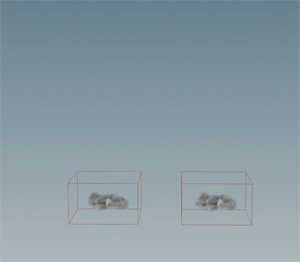
PyroPackedRBD Example for Pyro Solver geometry node
このサンプルでは、パックされたコライダーセットを使用して、Pyroシミュレーションをリジッドボディピースに相互作用させる方法について説明しています。

PyroSimpleUpres Example for Pyro Solver geometry node
このサンプルでは、Pyroシミュレーションの解像度を上げるワークフローについて説明しています。

PyroSourceInstancing Example for Pyro Solver geometry node
このサンプルでは、パックされたソースセットを使用したPyroインスタンスソーシングの使用方法について説明しています。

PyroUpresDeform Example for Pyro Solver geometry node
Upresワークフローで、変形させた低解像度シミュレーションを使用して高解像度シミュレーションをガイドさせる方法について説明しています。

| See also |